了解如何启用新的 Google 深色模式,该模式将深灰色区域替换为纯黑色,以获得更鲜明的对比度和更长的电池寿命。
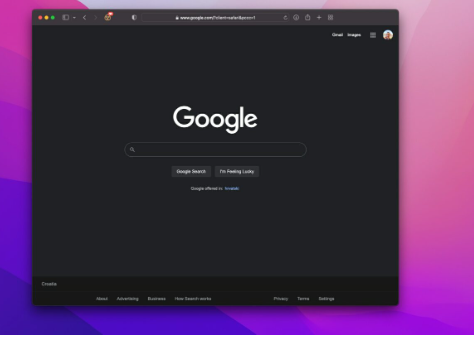
Mac 版 Safari 中的 Google 搜索主页屏幕截图,展示了纯黑暗模式
一种新的 Google.com 深色模式引入了漆黑区域,将以前的深灰色主题替换为设置为真正黑色背景的灰色字体,并添加了有助于增加对比度的额外样式。
新模式已在谷歌桌面、移动设备和“您搜索的任何地方”上推出。它应该真的出现在你 iPhone 的 OLED 屏幕上。
在撰写本文时,它在 Google 的原生 iOS 搜索应用程序中不可用。
向 Google 的深色模式问好
谷歌搜索已将其可选的深灰色主题替换为真正的黑色主题。该公司正在分阶段向客户提供更新的暗模式,因此您可能还没有看到它。早在 2021 年 2 月,谷歌就向The Verge证实, 它正在为其搜索界面测试更暗的黑暗模式。
快进到 2022 年 2 月,谷歌在Twitter 上表示 ,新的黑暗模式即将登陆桌面、移动设备和“你搜索的任何地方”。我们可以确认桌面和移动设备上的 Google.com 上都提供了新的暗模式。但上次我们检查时,iPhone 的 Google 搜索应用程序中没有新模式。阅读:如何查看和删除您的 Google 搜索记录
谷歌和其他公司经常分阶段发布新功能。这似乎是这里的情况,所以请在几天或最好是几周后回来查看。此外,一些收到新主题的人报告说后来失去了它。
如果以前的暗模式对您来说不够暗,请跟随我们,我们将向您展示如何在您的设备上打开和使用新的 Google 暗模式。
如何在谷歌搜索上打开漆黑的黑暗模式
Mac 版 Safari 中的 Google 搜索主页屏幕截图,显示底部打开的“设置”菜单,并突出显示“暗模式”选项
开启谷歌深色模式自动激活纯黑主题
如果您已经拥有 Google 更新的深色主题,如果您之前在快速设置中打开了深色模式,它应该会自动激活。
在 iPhone、iPad 或 Mac 上的 Safari 中打开 google.com。
点击“设置”(iPad、Mac)或左上角的汉堡图标(iPhone),然后从菜单中选择“深色主题”以在此设备上激活它。
您必须在要使用 Google 暗模式的所有设备上重复此操作。
暗模式是否有助于节省电池电量?
已激活纯黑色暗模式的 Safari for Mac 中“Tim Apple”查询的 Google 搜索结果截图
尽管一些研究论文对此提出质疑,但人们认为暗模式有助于节省电池电量。显示屏通常是智能手机中最耗电的组件。基于 LED 的屏幕和 OLED 屏幕之间的主要区别与背光有关:LCD 屏幕使用大 LED,将背光漫射到整个屏幕上。阅读:如何为 Apple Books 打开深色模式
因此,当在黑暗环境中使用基于 LCD 的 iPhone 时,您会注意到背光通过屏幕的纯黑色区域照射,导致纯黑色区域呈现灰色。阅读:如何使用 Mac 的触控栏切换暗模式
相比之下,OLED 技术使用有机发光二极管,因为它们自己发光,所以不需要任何背光。这使得 OLED 显示器比 LCD 显示器更节能,因为所有真正的黑色 (#000000) 像素都完全关闭并且不消耗电力。除了真正的黑色之外,您使用 OLED 屏幕获得的其他 LCD 无法获得的好处包括高对比度、高亮度和高分辨率。
标签:
版权声明:本文由用户上传,如有侵权请联系删除!
